iCloud: Adressbuch freigeben
Wir sind ein vierköpfiger Haushalt und nutzen die iCloud-Familienfreigabe. Der Familienkalender erleichtert unsere Terminplanung enorm. Was wir vermissen, sind „Familienkontakte“. Wie können wir Kontaktdaten und Adressen zwischen unseren iPhones synchronisieren?
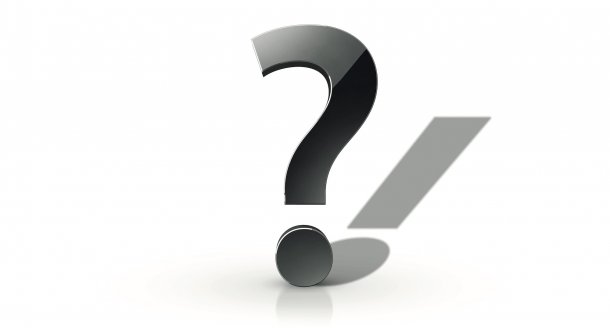
Apple sieht das Teilen des Adressbuches im Rahmen der Familienfreigabe bislang leider nicht vor – über einen Umweg klappt es trotzdem, die Kontakte zwischen iPhone, iPad und Macs verschiedener Nutzer zu synchronisieren: Dafür empfiehlt sich eine separate Apple-ID nur für die Adressbuchverwaltung. Sie muss nicht einmal Teil der Familienfreigabe sein. Richten Sie sie auf iCloud.com mit Hilfe einer E-Mail-Adresse ein, die niemand verwendet. Dafür können Sie auf ein kostenloses Konto Ihres Internet-Anbieters oder eines Web-Mail-Dienstes zurückgreifen. Vergeben Sie ein sicheres Kennwort für die neue Apple-ID.
Alternativ richten Sie dieses gemeinsame Konto bei Yahoo, Google, fruux oder einem CardDAV-Server wie owncloud oder macOS Server ein. Gleich, auf welchen Kontotyp die Wahl fällt, einen Nachteil hat diese Methode allerdings: Sie können nicht nachvollziehen, wer Einträge ändert oder löscht.
Familien-Account für Kontakte einrichten und Adressdaten verschieben
Nun aktivieren Sie unter „Systemeinstellungen/Internet-Accounts“ (Mac) oder „Einstellungen/Kontakte/Accounts“ (iOS) dieses zusätzliche iCloud-Konto. Benennen Sie das Konto eindeutig, etwa „Familie“. Aktivieren Sie lediglich die Synchronisation der Kontakte. Pro Nutzer-Account müssen Sie dieses Konto nur einmal einrichten, iCloud synchronisiert es auf die anderen Geräte.
Legen Sie als nächstes ein Backup aller Kontakt-Daten an – in der Kontakte-App des Mac via „Ablage/Exportieren/Kontakte-Archiv“. Schließlich bringen Sie die gewünschten Kontakte auf den gemeinsamen Account. Dazu wählen Sie sie aus und bewegen sie vom Konto „iCloud“ in das Konto „Familie“. Standardmäßig werden bei Drag & Drop die Daten kopiert und nicht bewegt. Wenn Sie dabei die Cmd-Taste gedrückt halten, vermeiden Sie Dubletten.
Unter „Kontakte/Einstellungen/Allgemein“ (Mac) oder „Einstellungen/Kontakte“ (iOS) können Sie das Standardkonto auf „Familie“ wechseln. Dann werden neue Adressbucheinträge automatisch im Familien-Account angelegt. (imj)